Diesen Artikel bewerten :
3/5 | 2 Hinweis
Dieser Artikel war hilfreich für Sie ?
Ja
Nicht
Vous avez noté 0 étoile(s)
Sommaire
Procédure
Willkommen zu dieser Anleitung, die Ihnen zeigen soll, wie Sie Ihre Website vor der DNS-Änderung bei einem Domaintransfer zu LWS oder beim Warten auf die Aktivierung Ihrer Domain anzeigen können.
In vielen Tutorials wird vorgeschlagen, die Hosts-Datei Ihres PCs oder Macs zu ändern. Diese Methode gilt jedoch mittlerweile als komplex, zeitaufwendig und veraltet.
Wir schlagen Ihnen einen vereinfachten Ansatz vor: Fügen Sie einfach eine Erweiterung zu Ihrem Browser hinzu. Hier erfahren Sie, wie Sie mit der LiveHosts-Erweiterung die Änderung der hosts-Datei umgehen können. So sorgen Sie für einen reibungslosen und unterbrechungsfreien Übergang für Ihre Besucher.
LiveHosts ist eine Erweiterung, die die Änderung Ihrer host-Datei ersetzt. Anstatt die Systemdateien Ihres Computers zu durchsuchen, um die host-Datei zu finden und zu ändern, ist LiveHosts eine Alternative, mit der Sie dies direkt von Ihrem Browser aus tun können.
Um LiveHosts zu installieren, müssen Sie zunächst die Installationsseite von LiveHosts im Chrome Web Store aufrufen und auf "Zu Chrome hinzufügen" klicken.
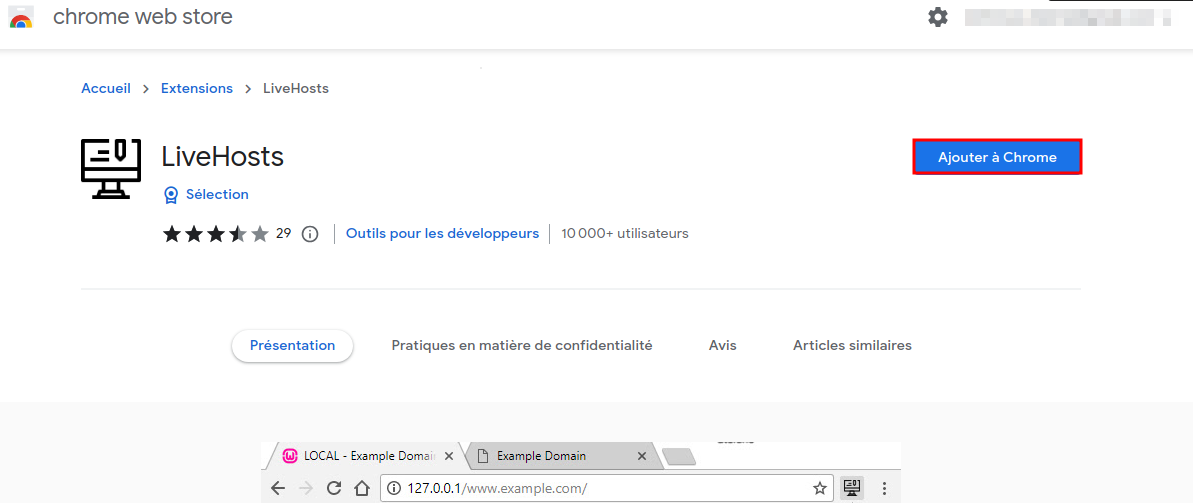
Dann öffnet sich ein kleines Fenster, das Ihnen mitteilt, welchen Zugriff die Erweiterung benötigt, und Sie müssen auf "Erweiterung hinzufügen" klicken.
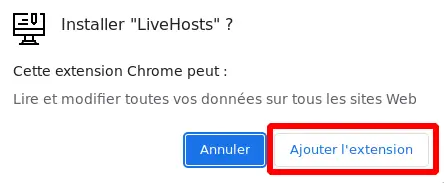
Sobald die Installation abgeschlossen ist, sehen Sie ein neues Symbol in der Symbolleiste Ihres Browsers. Es ist das Icon von LiveHosts.
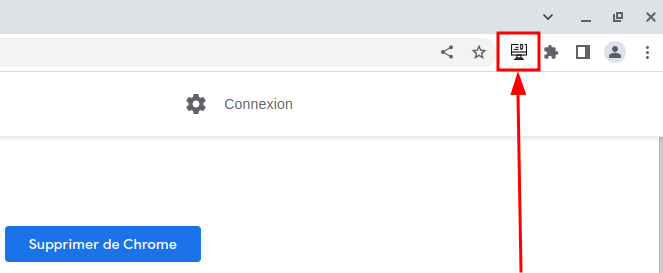
Wenn das Symbol nicht sichtbar ist, befindet es sich im Google-Erweiterungssymbol (1). Um es in die Leiste zu bringen, müssen Sie die Erweiterung anheften (2).
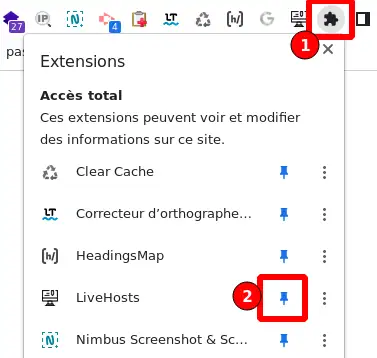
Die LiveHosts-Erweiterung für Firefox ist die gleiche Erweiterung wie für Chrome.
Um LiveHosts zu installieren, müssen Sie zuerst auf die Installationsseite von LiveHosts im Firefox Browser ADD-ONS gehen und auf "Zu Firefox hinzufügen" klicken.
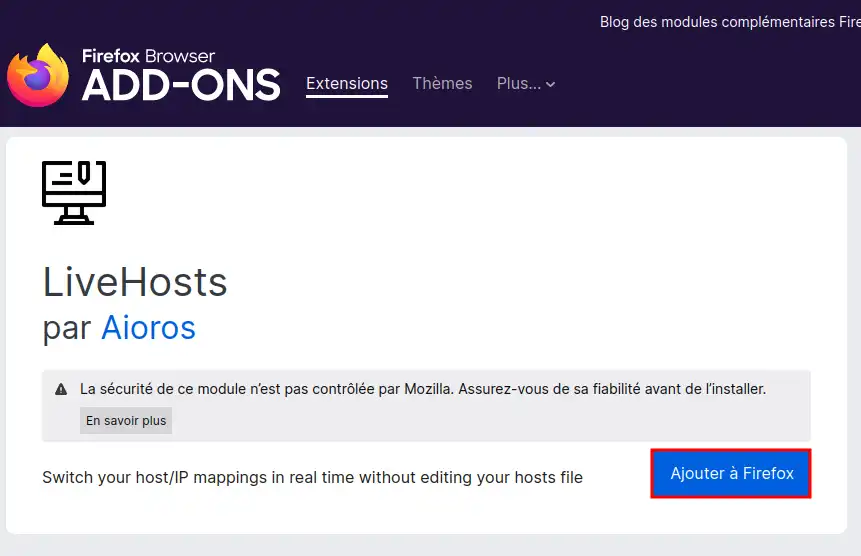
Dann öffnet sich ein kleines Fenster, das Sie über den Zugriff der Erweiterung informiert, und Sie müssen auf "Hinzufügen" klicken.
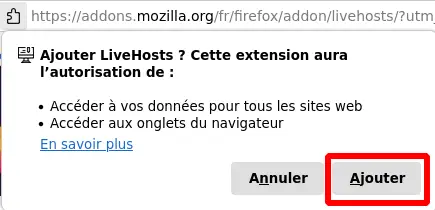
Ein weiteres Fenster öffnet sich in der Symbolleiste Ihres Browsers und Sie müssen auf "OK" klicken.
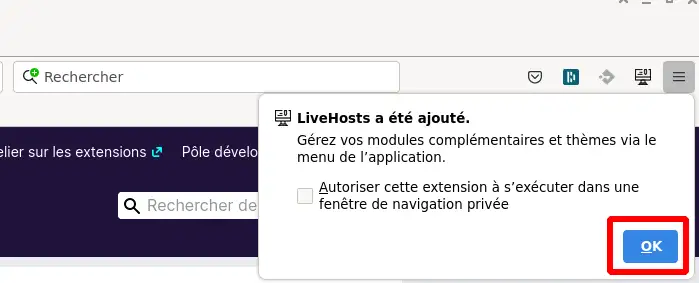
Wenn die Installation abgeschlossen ist, sehen Sie ein neues Symbol in der Symbolleiste Ihres Browsers. Es ist das Symbol von LiveHosts.
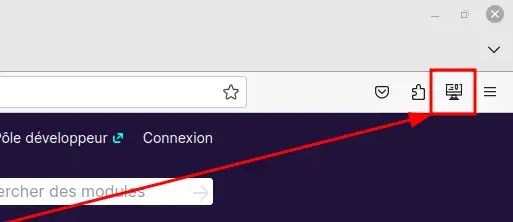
Sobald die Installation der Erweiterung abgeschlossen ist, können wir mit der Nutzung der Erweiterung beginnen. Die Handhabung der Erweiterung wird in Firefox und Google Chrome gleich sein.
Zunächst müssen Sie auf das LiveHosts-Symbol in der Symbolleiste Ihres Browsers klicken.
Dann müssen Sie Ihren Domainnamen im Feld "Hostname" (1) und die IP Ihres LWS-Webservers im Feld "IP "(2 ) einstellen und schließlich auf die Schaltfläche "Hinzufügen" ( 3 ) und dann auf " Speichern" klicken.
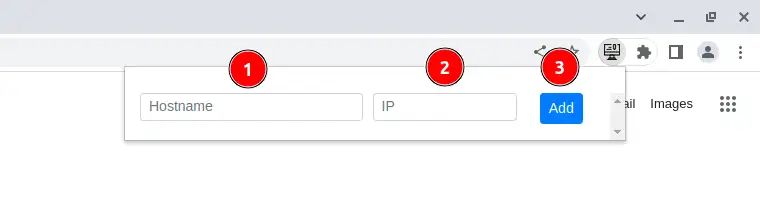
Wenn Sie nun auf Ihre Website zugreifen, werden Sie zu Ihrem neuen LWS-Hoster weitergeleitet, sodass Sie eine Vorschau Ihrer Website sehen können, bevor Sie die DNS ändern. Dies ist ein Schritt, um sicherzustellen, dass auf dem neuen Hoster alles wie geplant funktioniert, bevor Sie die endgültige Änderung vornehmen.
Wie kurz zuvor gesehen, werden wir eine neue Regel mit der LiveHosts-Erweiterung erstellen. Dies ist meine Website, bevor wir die Regel erstellen.

Dann erstellen wir eine LiveHosts-Regel, indem wir den Domainnamen meiner Website übernehmen (1), die IP des Webservers, auf den ich meine Website migrieren möchte, eingeben (2) und auf "Add" klicken ( 3).

Nachdem die Regel erstellt wurde, aktualisieren wir die Seite und siehe da, die Regel funktioniert gut, der Browser glaubt, dass die Domain diese IP hat, die wir eingestellt haben.

Wir dürfen nicht vergessen, die LiveHosts-Regel zu löschen, sobald Sie die Migration Ihrer Website abgeschlossen haben und bereit sind, die DNS zu ändern.
Dazu gehen wir noch einmal auf das LiveHosts-Symbol und finden dort die letzte LiveHosts-Regel, die wir eingestellt haben.
Sie müssen auf das kleine Kreuz (rot umrandet ) klicken, um die Regel zu entfernen, und dann auf "Speichern" klicken, um die Änderung zu speichern.
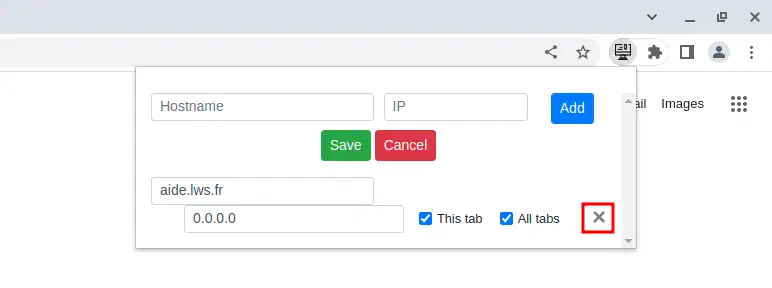
Jetzt ist die LiveHosts-Regel entfernt, d. h. wenn Sie Ihre Domain aufrufen, werden Sie zu der Website weitergeleitet, die Ihre Domain derzeit verwaltet!
Durch die Verwendung der LiveHosts-Erweiterung können Sie Ihre Website auf Ihrem neuen LWS-Hoster leicht in einer Vorschau anzeigen, bevor Sie die DNS ändern. So können Sie sicherstellen, dass alles richtig funktioniert, bevor Sie den großen Schritt wagen. Dieser Schritt der Vorschau ist wichtig, um unangenehme Überraschungen nach dem Transfer zu vermeiden. Denken Sie daran, die LiveHosts-Regeln zu löschen, sobald Sie fertig sind, um Verwirrung zu vermeiden. Mit diesen Schritten können Sie Ihren Übergang zu LWS effizient bewältigen. Denken Sie daran, der LWS-Kundendienst steht Ihnen jederzeit zur Verfügung, wenn Sie Probleme haben oder weitere Fragen stellen möchten.
Diesen Artikel bewerten :
3/5 | 2 Hinweis
Dieser Artikel war hilfreich für Sie ?
Ja
Nicht
6mn von Lesen
Wie übertrage ich meinen Domainnamen zu LWS?
1mn von Lesen
Wie kann ich den Transfercode einer LWS-Domain abrufen?
1mn von Lesen
Wie man den Transfercode einer OVH-Domain abrufen kann
1mn von Lesen
Wie man den Transfercode einer IONOS-Domain abrufen kann